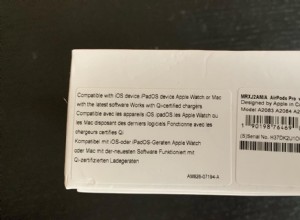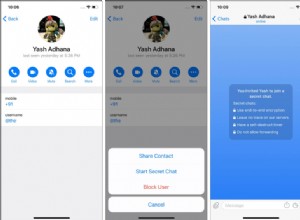ذات مرة ، سيؤدي إلغاء تثبيت الألعاب من Oculus Quest أو Meta Quest 2 إلى خسارة حفظ اللعبة. لا أحد يريد أن يفقد تقدمه في لعبة لمجرد أنه يأخذ استراحة ويحتاج إلى إفساح المجال لمباراة أخرى ، ولكن لحسن الحظ ، لدى Meta طريقة لمنع ذلك:Quest cloud backup.
سواء كنت تمتلك Oculus Quest أو Oculus Quest 2 ، فإن تمكين النسخ الاحتياطي السحابي يعني أنه سيتم تحميل جميع ملفات الحفظ المحلية الخاصة بك بأمان إلى السحابة حتى تتمكن من حذف الألعاب بأمان وتوفير مساحة للآخرين. عندما تكون مستعدًا لإعادة تثبيت أفضل ألعاب Quest 2 ، فإن النسخ الاحتياطي السحابي سيعيد الحفظ تلقائيًا ويبعدك. فيما يلي كيفية تمكين التخزين السحابي للنسخ الاحتياطي على Oculus Quest.
كيفية تمكين سحابة حفظ النسخ الاحتياطي على Oculus Quest
1. ضع Oculus Quest الخاص بك و اضغط على زر الصفحة الرئيسية على وحدة التحكم اليمنى لإحضار القائمة العالمية.
2. حدد الساعة / لوحة الإعدادات على الجانب الأيسر من شريط القائمة في الجزء السفلي.

3. حدد الإعدادات من القائمة.

4. حدد النسخ الاحتياطي من القائمة اليسرى.
5. تأكد من النسخ الاحتياطي عبر السحاب تم تشغيله. سيكون مفتاح التبديل أزرق عند التمكين.
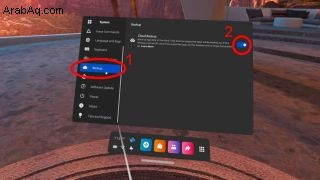
مع تمكين النسخ الاحتياطي عبر السحابة ، فإن أي ألعاب مثبتة تدعم عمليات الحفظ السحابية ستعيد تلقائيًا تلك الملفات المحفوظة إلى حساب Oculus الخاص بك.
كيفية إدارة حفظ سحابة Oculus
بمجرد تمكين النسخ الاحتياطي السحابي ، سيتم تلقائيًا نسخ جميع الألعاب المحفوظة على سماعات الرأس احتياطيًا إلى حساب Oculus الخاص بك للتخزين الآمن. هذا ، بالطبع ، طالما أن التطبيق أو اللعبة التي تختارها تدعم النسخ الاحتياطي السحابي. للتحقق من وجود نسخة احتياطية من البيانات المحفوظة للعبة أو التطبيق ، ستحتاج إلى فتح مستعرض ويب والانتقال إلى موقع Oculus على الويب. يمكن القيام بذلك على Quest 2 أو على هاتفك الذكي أو على أي جهاز كمبيوتر.
1. افتح متصفح ويب وانتقل إلى موقع Oculus (يفتح في علامة تبويب جديدة).
2. حدد رمز الملف الشخصي في الجزء العلوي الأيسر من الصفحة. قد تحتاج إلى تسجيل الدخول باستخدام حساب Facebook Oculus الخاص بك أولاً.
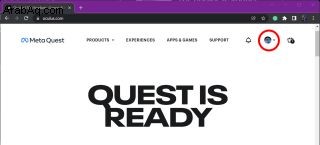
3. حدد الأجهزة من القائمة التي تظهر.
4. حدد Cloud Backups من القائمة على اليسار.
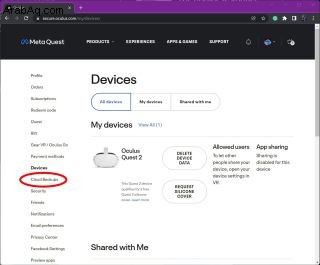
5. قائمة الألعاب التي تم نسخها احتياطيًا سيظهر معروضًا آخر وقت تم نسخه احتياطيًا وحجم النسخة الاحتياطية.
6. يمكنك التحقق من أن التطبيق أو اللعبة تدعم النسخ الاحتياطي عبر السحاب عن طريق تحديد يدعم النسخ الاحتياطي العمود.
7. إذا كنت تريد إزالة النسخة الاحتياطية السحابية للعبة ، فانقر على حذف زر لتلك اللعبة.
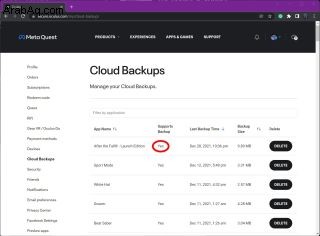
إذا كنت تبحث عن إخلاء مساحة على Oculus Quest ، فتأكد من إلغاء تثبيت التطبيقات أو الألعاب التي تدعم النسخ الاحتياطي السحابي فقط. بخلاف ذلك ، ستظل تفقد جميع بيانات التطبيق المرتبطة بهذه العناوين ، بما في ذلك حفظ الملفات لأن الملفات المحفوظة مرتبطة بملفات اللعبة في Quest. هذا يعني أنك إذا أحرزت تقدمًا كبيرًا في لعبة لا تدعم عمليات الحفظ السحابية ، فإن إلغاء تثبيت هذه اللعبة سيؤدي أيضًا إلى حذف عمليات حفظ اللعبة.
كيف تحفظ سحابة Oculus العمل؟
عندما تحرز تقدمًا في لعبة ما أو تحفظ ملفات في تطبيق على Oculus Quest أو Oculus Quest 2 ، فإن تلك الملفات المحفوظة توجد في نفس المكان الذي توجد فيه اللعبة أو التطبيق. وهذا يعني أنه عند إلغاء تثبيت لعبة أو تطبيق ، تتم إزالة مجلد الملفات بالكامل ، بما في ذلك أي تقدم أو ملفات محفوظة في اللعبة.
يحفظ Oculus cloud العمل عن طريق نسخ هذه البيانات المحفوظة احتياطيًا إلى حساب Oculus الخاص بك ، مما يتيح لك إلغاء تثبيت العناوين بحرية دون القلق بشأن فقدان تقدمك. ولكن ليست كل التطبيقات والألعاب تدعم الحفظ السحابي حتى الآن. لهذا السبب من المهم التأكد من نسخ الملفات المحفوظة لتطبيقاتك أو ألعابك احتياطيًا باتباع البرنامج التعليمي في القسم أعلاه.
عند إعادة تثبيت تطبيق يحتوي على نسخة احتياطية سحابية ، سيتم تنزيل هذه الملفات الاحتياطية تلقائيًا إلى Oculus Quest أثناء عملية التثبيت. بهذه الطريقة لا داعي للقلق بشأن ما إذا كانت عمليات حفظك صحيحة أم لا.
(يفتح في علامة تبويب جديدة) 299 دولارًا (يفتح في علامة تبويب جديدة) في Meta Quest (يفتح في علامة تبويب جديدة) 299 دولارًا (يفتح في علامة تبويب جديدة) في Best Buy (يفتح في علامة تبويب جديدة) في Amazon (يفتح في علامة تبويب جديدة) 299 دولارًا (يفتح في علامة تبويب جديدة) في Amazon (يفتح في علامة تبويب جديدة)